Cómo usar tu móvil como lector de DNI electrónico (DNI 3.0): olvídate del lector USB

Hacer trámites relacionados con las administraciones públicas es mucho más cómodo y sencillo desde el lanzamiento del DNI electrónico en 2006. Gracias al chip que incorpora la tarjeta, que puedes solicitar en cualquier oficina de expedición del DNI, puedes identificarte en las sedes electrónicas de los organismos públicos utilizando tu PIN personal.
Todo mejoró en 2015 con la llegada del DNI 3.0, un documento que puedes leer directamente desde tu móvil, sin necesidad de lector USB. El proceso puede ser algo engorroso, por lo que vamos a explicarte cómo puedes usar tu móvil como lector del DNI 3.0.
Te recomendamos: Cómo instalar un certificado digital en Android
Diferencias entre DNI electrónico y DNI 3.0
Antes de meternos de lleno en el proceso, vamos a hablar sobre las diferencias clave entre el anterior DNI electrónico y el DNI 3.0 actual, con el que ya contarás si has renovado el documento de 2015 en adelante. Tal y como explica la web del Cuerpo Nacional de Policía, los cambios tecnológicos en la sociedad requieren la constante actualización del DNI.
Y es que sí, eran necesarias algunas modificaciones que facilitasen el uso del sistema, además de mejorar su seguridad. De esa forma llegó el DNI 3.0, que incorpora un chip con interfaz dual que permite usarlo no solo a través de hardware, sino también de forma inalámbrica con la tecnología NFC, que deberías exigir sí o sí en tu smartphone.
De esta forma, el usuario evita tener que contar con un dispositivo hardware, como un lector USB, así como de descargar certificados o instalar drivers en su ordenador. En definitiva, utilizar el DNI 3.0 es mucho más cómodo, ya que solo necesitas tu DNI, tu móvil y tu ordenador.
Cómo leer tu DNI electrónico (DNI 3.0) con tu móvil
Para utilizar tu móvil como lector del DNI 3.0 lo primero que debes hacer es confirmar que este cuenta con la tecnología NFC. Tras ese paso, debes descargar en el teléfono la app "Lector de DNIe para PC, usando el móvil" y en el ordenador el programa DNIeRemote. A continuación, tienes los enlaces de descarga de ambos.
Play Store | Lector de DNIe para PC, usando el móvil
Una vez descargadas e instaladas las herramientas necesarias tanto en el móvil como en el ordenador, debes activar la tecnología NFC desde Ajustes > Conexiones > NFC y pago. Después, abre la app en el móvil y selecciona la opción Conectar con WIFI, y abre el programa en el ordenador y elige la opción WIFI en el modo de vinculación.
Para comenzar la conexión entre ambos dispositivos, deberás capturar con la cámara del móvil el código QR que aparece en la pantalla del PC. Además, deberás introducir los 6 dígitos que conforman el CAN de tu DNI, es decir, los números que aparecen en la esquina inferior derecha.
Tras terminar con ese paso, deberás acercar el DNI a la parte trasera del teléfono móvil para que este lea el chip NFC. Con una leve vibración, el terminal te avisará de que la lectura ha sido correcta. Finalmente, para terminar la vinculación, deberás introducir el número PIN de tu DNI electrónico, un código que solo tú debes saber.
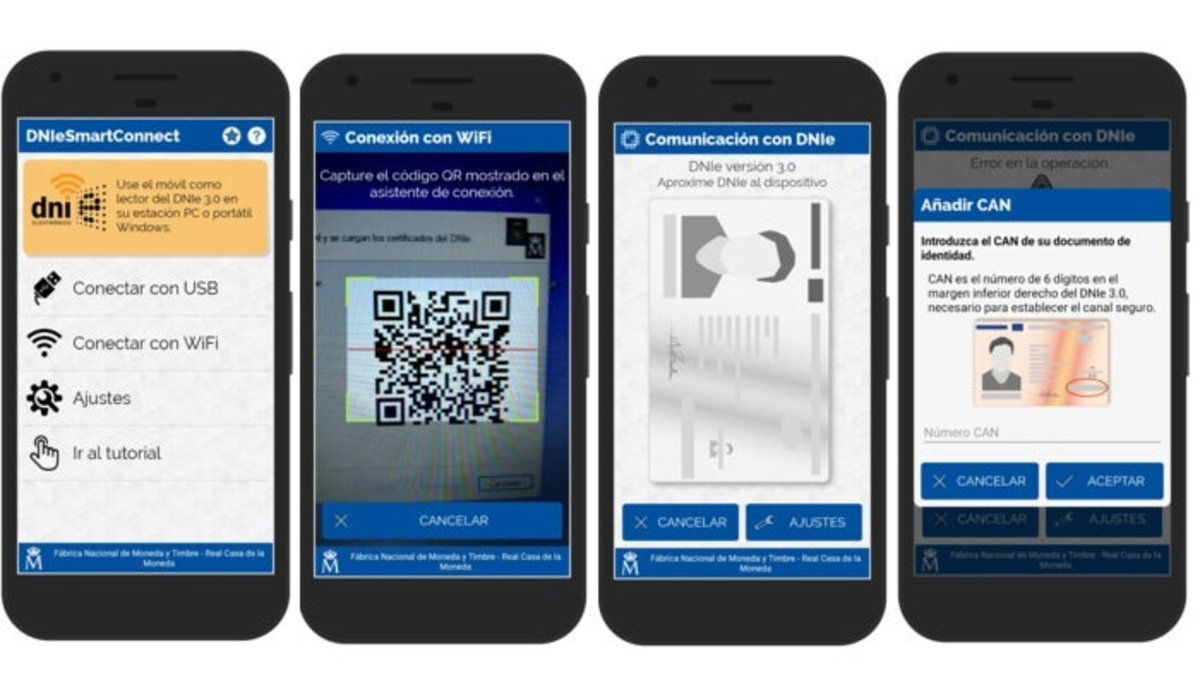
Al vincular definitivamente el DNI 3.0, tu móvil se convertirá en el lector del mismo, por lo que podrás prescindir del antiguo lector USB. En las siguientes ocasiones que quieras utilizarlo, bastará con acercar el documento de identidad al terminal para que este lo identifique.
Además, también te recomendamos usar el widget de la app "Lector de DNI para PC, usando el móvil" colocándolo en la pantalla de inicio del teléfono, ya que te permitirá acceder de manera más rápida a sus funciones, ahorrando así tiempo a la hora de identificarte mientras llevas a cabo trámites de la administración pública.
Imagen: Cadena SER